Az iPhone frissítésének legfontosabb javításai elakadtak a képernyőhurok ellenőrzésénél
Minden alkalommal, amikor egy iOS-frissítés megjelenik, sok felhasználó izgatottan rákattint a „Telepítés most” gombra, de váratlanul mégis… Az iPhone elakadt a „Frissítés ellenőrzése” feliratnál. felület, és lassan reagál. Ez a folyamat csak néhány másodpercig tarthat, de hosszú várakozássá vagy akár teljes leállássá is válhat, ami szorongást kelthet. Különösen azokban az esetekben, amikor sürgősen szükség van mobiltelefonokra, például navigációhoz, vészhelyzeti kapcsolatok létrehozásához vagy bizonyos alkalmazások telepítéséhez, ez a fajta frissítési késés kétségtelenül nagy problémákat okoz. Valójában az „iPhone elakad a frissítések ellenőrzésekor” nem ritka jelenség, amelyet többnyire rendellenes hálózati kapcsolatok, rendszer-gyorsítótár hibák vagy a nem elegendő eszköztár okoz. Ez a cikk több szempontból elemzi az okokat, és számos praktikus és könnyen használható megoldást kínál, amelyek segítenek gyorsan visszaállítani a frissítési folyamatot, és megakadályozni, hogy a telefon elakadjon egy kritikus lépésben.
OLDAL TARTALMA:
1. rész. Mit jelent a frissítés ellenőrzése iPhone-on?
Normál körülmények között ez az iPhone frissítés-ellenőrzési folyamat csak néhány másodpercet vagy akár kevesebb mint egy percet vesz igénybe, majd automatikusan a telepítési szakaszba ugrik.
Azonban tegyük fel, hogy az iPhone elakad a frissítés ellenőrzésénél problémába ütközik. Ebben az esetben ez azt jelenti, hogy a telefonban rendellenesség lépett fel ebben a kritikus lépésben, például instabil hálózati kapcsolat, kevés tárhely vagy rendszer-gyorsítótár hiba, ami miatt az ellenőrzés nem fejeződik be zökkenőmentesen.
Különösen az olyan új rendszerverziók megjelenése után, mint az iOS 26, mivel a frissítőfájlok mérete egyre nagyobb, az ellenőrzési mechanizmus pedig szigorúbb, egyre gyakoribbá vált az, hogy az iPhone elakad az iOS 26 frissítéseinek ellenőrzésénél. Ezért a frissítések ellenőrzésének jelentésének és folyamatának megértése segíthet pontosabban meghatározni, hogy miért akad el az iPhone a frissítések ellenőrzésénél, és célzottan kezelni a problémát.
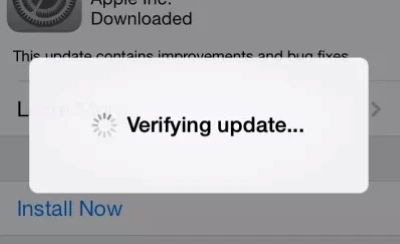
2. rész. Miért ragadt el az iPhone-om a frissítés ellenőrzésénél?
Amikor azt veszed észre, hogy az iPhone-od elakad a frissítés ellenőrzésénél, az azt jelenti, hogy valami szokatlan történt az eszközöddel a frissítés ellenőrzése során. Íme néhány gyakori ok, amelyek segíthetnek gyorsan meghatározni a probléma okát:
• Instabil hálózati kapcsolat
A frissítések ellenőrzéséhez csatlakozni kell az Apple szervereihez. Ha a Wi-Fi jel instabil vagy gyenge a hálózat, a rendszer hosszú ideig az ellenőrző felületen maradhat, aminek következtében az iPhone frissítése elakadhat az ellenőrzés során.
• Sérült frissítőfájl
Tegyük fel, hogy a rendszer által letöltött frissítőcsomag hiányos vagy sérült, még akkor is, ha a letöltési folyamat simának tűnik. Ebben az esetben az ellenőrzési folyamat sikertelen lesz, aminek következtében az iPhone frissítésének ellenőrzése elakad. Ez nagyobb valószínűséggel fordul elő a letöltések megszakításakor vagy mobil adatkapcsolaton keresztüli frissítések használatakor.
• Elfogyott a tárhely
Frissítés ellenőrzésekor ideiglenesen ki kell csomagolnia és be kell töltenie a frissítőfájlt. Ha nincs elég szabad hely az eszközén, elakadhat a frissítési folyamatban, amit a következővel kerülhet el: további tárhely vásárlása iPhone-on.
• Rendszer gyorsítótár vagy kivételes beállítások
A túlzott rendszer-gyorsítótár, a régebbi verziókból származó beállítások, vagy akár a helytelen dátum- és időbeállítások is zavarhatják az ellenőrzési folyamatot. Ez a helyzet gyakoribb azoknál az iPhone-felhasználóknál, akik elakadnak a frissítések ellenőrzésével.
Ezen okok megértése segít abban, hogy célzottabb döntéseket hozzon a megfelelő megoldásokról. Ezután egyesével megvizsgáljuk a konkrét megoldásokat.
3. rész. Hogyan javítsuk ki az iPhone elakadását a frissítési probléma ellenőrzésekor
Ha azt tapasztalod, hogy az iPhone elakad a frissítések ellenőrzésekor, nem kell sietned a gyári beállítások visszaállításával vagy a készülék cseréjével. A következő módszerek egyszerűek és hatékonyak, és a legtöbb felhasználó használhatja a probléma megoldására.
Hard Reset
Amikor a rendszer ideiglenesen elakad, vagy a frissítési folyamat rendellenes, a kényszerített újraindítás az egyik legközvetlenebb módja a probléma megoldásának.
• iPhone 8 és újabb készülékek esetén: Gyorsan nyomja meg és engedje el a hangerő fel kulcs, az Volume Down gombot, majd tartsa lenyomva a bekapcsológombot, és várja meg, amíg az Apple logó megjelenik a képernyőn.
• iPhone 7/7 Plus esetén: Nyomja meg és tartsa lenyomva a hatalom gombot, és Volume Down gombot egyszerre, amíg újra nem indítja.
• iPhone 6s és korábbi modellek esetén: Nyomja meg és tartsa lenyomva a hatalom és a kezdőlap gombokat egyszerre, amíg meg nem jelenik az Apple logó.
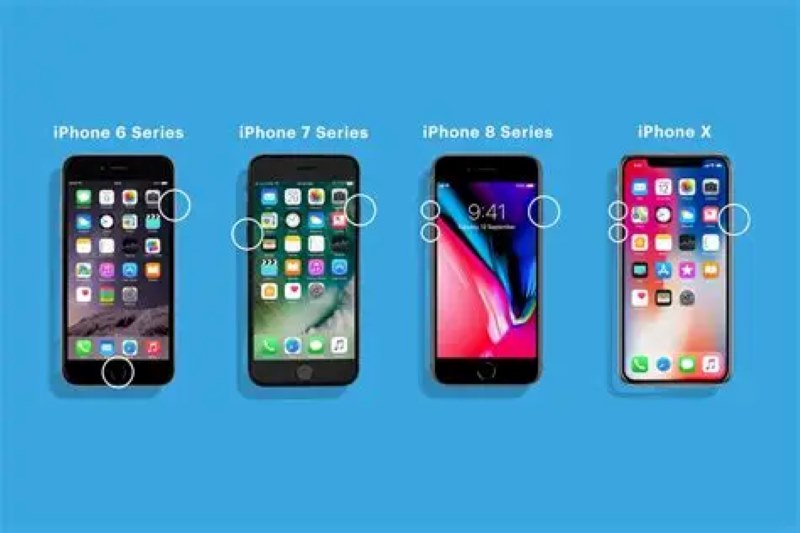
Ez a művelet általában megszünteti a frissítési folyamat során fellépő akadozást, és eltávolítja a frissítés ellenőrzésének állapotát az elakadt iPhone-on. Előfordulhat azonban, hogy néhány fontos adat törlődik a telefonon. Javasoljuk, hogy iPhone biztonsági mentése előre, hogy még ha az adatok véletlenül törlődnének is, később könnyen visszaállíthatók legyenek.
Töröld az iOS frissítést, és töltsd le újra
Ha maga a frissítőfájl sérült, a rendszer nem fogja tudni ellenőrizni, ami miatt az iPhone frissítése elakad a frissítés ellenőrzésénél.
Lépés 1. Nyisd ki Beállítások> Általános> iPhone tárhely.
Lépés 2. Legördülő menüből keresd meg az iOS frissítőfájlját, például az iOS 26-ot.
Lépés 3. Kattintson az Enterre, és válassza ki Frissítés törlése.
Lépés 4. Menj vissza Beállítások> Általános> Szoftverfrissítés, majd töltse le és telepítse újra a frissítést.
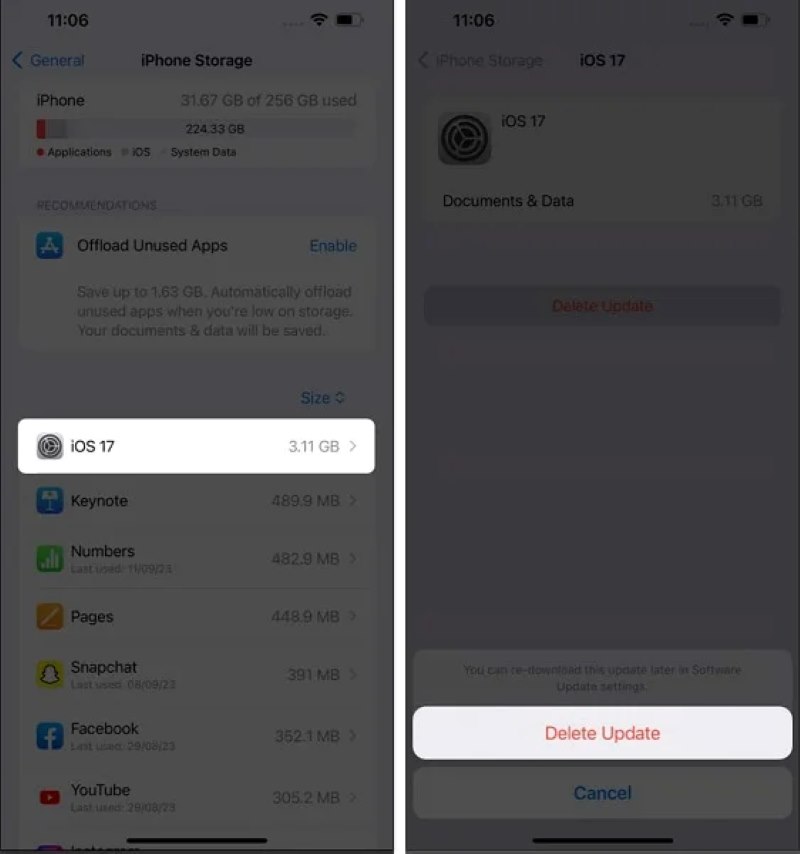
Ez a módszer különösen hasznos olyan verziókkal kapcsolatos problémák megoldására, mint például az iPhone elakadt az iOS 26 frissítésének ellenőrzésénél.
Hálózati beállítások visszaállítása
A hálózati anomáliák gyakori okai a hitelesítési hibáknak, és a hálózati beállítások visszaállítása megszüntetheti az érvénytelen DNS-, VPN- vagy proxyinterferenciát.
Lépés 1. Tovább Beállítások > Általános > iPhone átvitele vagy visszaállítása.
Lépés 2. Kattints Visszaad.
Lépés 3. választ Hálózati beállítások visszaállítása és add meg a jelszavad a megerősítéshez. Ha kész vagy, csatlakozz újra a Wi-Fi-hez, és próbáld meg újra a frissítést.
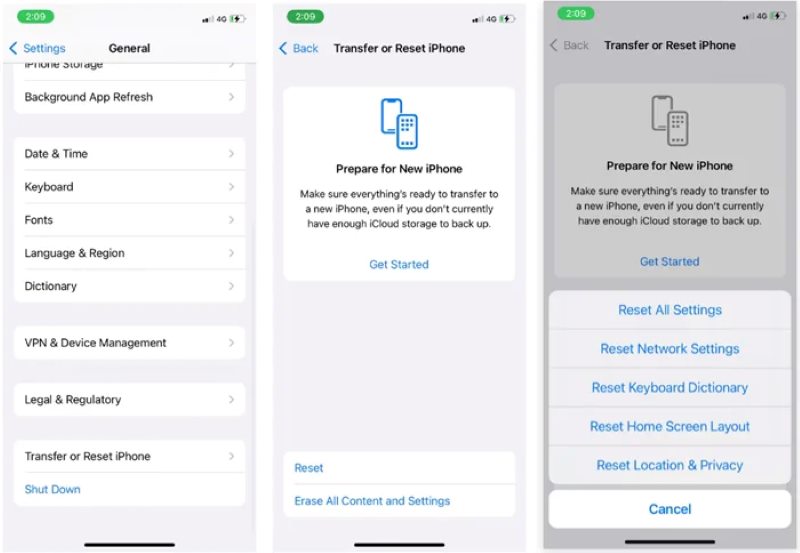
Frissítés az iTunes-szal
Ha a telefonodon a hitelesítés sikertelen, megpróbálhatod frissíteni a rendszert az iTunes-on keresztül a számítógépeden. Ez a módszer megkerülheti a mobil hitelesítési mechanizmust.
Lépés 1. Csatlakoztasd iPhone-odat a számítógépedhez kábellel, és nyisd meg az iTunes vagy a macOS Finder alkalmazást.
Lépés 2. Válassza ki az eszközt, és kattintson Frissítések ellenőrzése az összefoglaló oldalon.
Lépés 3. Ha elérhető frissítés, kattintson a gombra frissítés gombra. Végül kövesse az utasításokat a frissítési folyamat befejezéséhez.
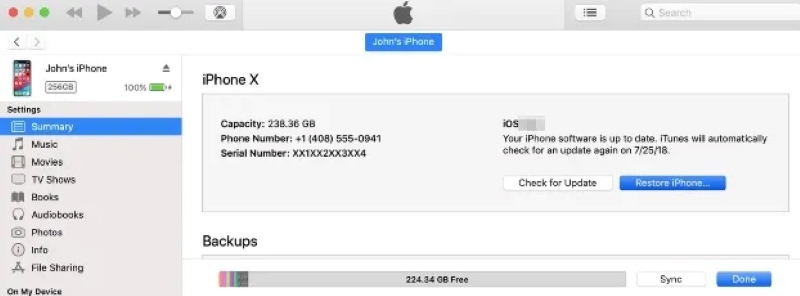
Legjobb harmadik féltől származó eszköz
Ha az előző módszer nem működik, rendszerszintű kivétel állhat fenn. Ekkor használhat egy professzionális eszközt, például a Apeaksoft iOS rendszer-helyreállítás adatvesztés nélküli mélyreható javításhoz.
A legjobb iOS-javító eszköz adatvesztés nélkül
- Javítsa ki a rendszerhibákat helyreállítási módba lépés nélkül.
- Támogatja a különféle problémák megoldását, például az iPhone frissítési késést, az ellenőrzési hibát, a fekete képernyőt stb.
- Minden adat megmarad, a javítási folyamat pedig biztonságos és sértetlen.
- Kompatibilis az összes iPhone modellel és iOS verzióval, beleértve a legújabb iOS 26-ot is.
Biztonságos letöltés
Biztonságos letöltés

Lépés 1. A szoftver futtatása után csatlakoztassa iPhone-ját, és válassza ki a iOS rendszer helyreállítása funkció a főoldalon.

Lépés 2. Miután megerősítette, hogy a készülék felismerte az eszköz adatait, kattintson a Rajt és válassza ki a Standard mód javításhoz. Ez a mód a lehető legnagyobb mértékben védi az összes adatát. Ezután kattintson a megerősít.

Lépés 3. Az eszközinformációk alapján a rendszer egy megfelelő firmware-csomagot fog ajánlani. Kattintson a megfelelőre Letöltés gombot a jobb oldalon.

Lépés 4. Miután a letöltés befejeződött, kattintson a gombra Következő és indítsa el a javítást. A javítás befejezése után az eszköz automatikusan újraindul, és a frissítési folyamat zökkenőmentesen folytatódik.

Forduljon az Apple Support-hez
Ha probléma van az eszköz hardverével, vagy mély rendszerösszeomlás történik, utolsó lépésként ajánlott felvenni a kapcsolatot az Apple hivatalos technikai támogatásával.
Személyes szervizt az Apple támogatási weboldalán keresztül foglalhat, vagy javítási kérelmet küldhet az Apple támogatási alkalmazáson keresztül.
Összegzés
Találkozás egy Az iPhone frissítése elakadt az ellenőrzés során. nem jelenti azt, hogy a készülék hibásan működik. Ha több módszert is kipróbált, és még mindig nem működik, akkor egy professzionális eszköz, például Apeaksoft iOS rendszer-helyreállítás alaposabb és biztonságosabb megoldást kínálhat. Akár most először tapasztal problémát, akár már többször is küzdött vele, reméljük, hogy ez az útmutató segít a frissítés lebonyolításában.
Kapcsolódó cikkek
Az iPhone képernyője fekete, és azt írja ki, hogy „iPhone nem érhető el”. Íme négy megoldás a probléma hatékony megoldására.
Ha az iPhone érintőképernyője nem működik, ne essen pánikba. Íme öt megoldás, amelyek segítenek hatékonyan megoldani a problémát.
Ha iPhone-ja folyamatosan be- és kikapcsol, az befolyásolhatja a használatot, és akár adatvesztéshez is vezethet. Olvassa el itt a lehetséges okok és gyakorlati megoldások megismeréséhez.
Ha az iPhone nem kapcsol ki, az befolyásolhatja az élményt, és az akkumulátor lemerülését vagy a rendszer meghibásodását okozhatja. Segítünk gyorsan megoldani.

